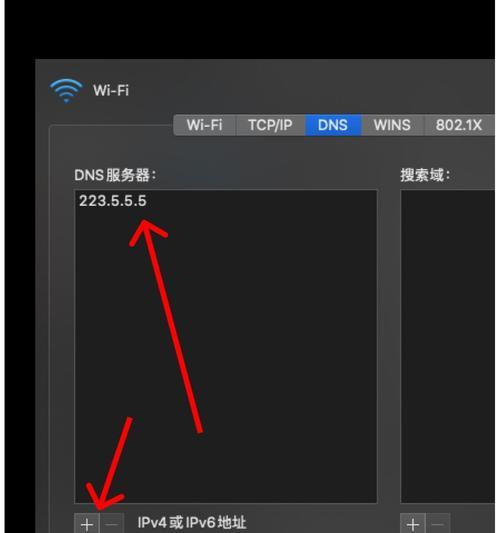在当今数字化时代,网络已成为日常生活不可或缺的一部分。然而,即使路由器看似工作正常,偶尔也会出现无法搜索到网络信号的状况,这可能会给用户带来不小的困扰。本文旨在探讨为何会出现这种问题,并详细介绍排查故障的方法,帮助您快速恢复网络连接。
一、确认设备与路由器连接状态
我们需要确认问题是否出在设备上。请按照以下步骤操作:
1.检查Wi-Fi是否已开启:在设备的设置中确认Wi-Fi功能已开启,有时不经意间可能关闭了此功能。
2.检查网络列表:查看设备的网络列表中是否列出了路由器的名称(SSID)。
3.尝试连接其他网络:如果在同一设备上可以搜索并连接到其他Wi-Fi网络,则问题很可能出在您自己的路由器上。
二、检查路由器基本设置
如果设备没有问题,我们需要对路由器进行基本检查:
1.重启路由器:有时候简单地重启路由器就能解决暂时的连接问题。
2.检查无线信号模式:确认路由器是否运行在正确的无线信号模式(例如802.11b/g/n/ac/ax)。
3.查看信道拥堵情况:在信号拥挤的环境下,更改路由器的无线信道可能会改善信号质量。
三、路由器固件与硬件检查
路由器的硬件或软件问题也可能导致无法搜索到网络:
1.更新路由器固件:访问路由器的管理界面,检查并更新到最新的固件版本。
2.检查硬件指示灯:确认路由器的电源指示灯和无线指示灯是否正常亮起。
3.重置路由器:如果上述步骤无效,尝试将路由器恢复出厂设置,并重新配置网络设置。
四、网络服务提供商排查
在排查了路由器和设备后,我们还需要考虑网络服务提供商的问题:
1.检查服务状态:访问网络服务提供商的网站或拨打服务热线,确认是否有网络服务中断或维护。
2.路由器与调制解调器的连接:确保路由器与调制解调器(Modem)之间正确连接,并且Modem正常工作。
五、网络安全和干扰问题
网络安全设置或外部干扰也可能导致无法连接网络:
1.检查防火墙设置:确认路由器的防火墙设置没有错误地阻止设备连接网络。
2.避免信号干扰:尽量避免将路由器放在金属物体附近或微波炉等设备旁边,这些都可能对信号产生干扰。
六、排查其他潜在问题
还有其他几个潜在问题需要排查:
1.设备驱动更新:如果是电脑无法搜索到网络,尝试更新无线网卡的驱动程序。
2.操作系统更新:确认设备的操作系统为最新版本,旧版本可能不兼容当前的网络标准。
通过以上六个步骤的详细排查,大多数连接问题都能找到解决办法。但有时问题可能更为复杂,需要更深入的技术支持。如果您在排查过程中遇到困难,建议联系专业的网络技术人员进行诊断和修复。
综合以上,当遇到路由器正常但无法搜到网络的问题时,首先从设备本身开始检查,逐步深入到路由器设置、网络安全以及外部干扰等多个层面,按照步骤一一排查,大多数情况下您都能找到问题的根源并解决它。记住,保持路由器和设备的更新是预防网络问题的关键步骤。希望本文能够帮助您快速恢复稳定的网络连接。